Windows 10'da Toplu Güncelleştirme KB5008212 Yüklenemiyor Düzeltme
Yayınlanan: 2022-04-11
Birden çok yeni ve önceden ilgili güncellemeyi içeren bir güncelleme paketi, Kümülatif Güncelleme (CU) olarak bilinir. Ancak ne yazık ki, birçok kullanıcı Toplu Güncelleştirme KB5008212'yi yükleyemiyor veya indirme işlemi %0 veya %99 sorunlarına takılıp kalıyor. Siz de aynı problemle karşı karşıyaysanız, can sıkıcı problemde size yardımcı olmak için buradayız. Bu kılavuz, Windows 10 PC'nizde bu hatayı düzeltmenize yardımcı olacaktır. İşte başlıyoruz!

İçindekiler
- Windows 10'da Toplu Güncelleştirme KB5008212 Yüklenemiyor Nasıl Onarılır
- Yöntem 1: Bilgisayarı Güvenli Modda Önyükleme
- Yöntem 2: Windows Update Sorun Gidericisini Çalıştırın
- Yöntem 3: Temel Windows Hizmetlerini Yeniden Başlatın
- Yöntem 4: Sistem Dosyalarını Onar
- Yöntem 5: Yazılım Dağıtım Klasörünü Sil
- Yöntem 6: Antivirüsü Geçici Olarak Devre Dışı Bırakın
- Yöntem 7: Google DNS'yi kullanın
- Yöntem 8: Son Güncellemeleri Kaldır
- Yöntem 9: Windows Update Bileşenlerini Sıfırla
- Yöntem 10: Güncelleştirmeleri El İle Yükleyin
- Yöntem 11: Medya Oluşturma Aracını Kullanın
- Yöntem 12: Sistem Geri Yükleme Gerçekleştirin
- Yöntem 13: Bilgisayarı Sıfırla
Windows 10'da Toplu Güncelleştirme KB5008212 Yüklenemiyor Nasıl Onarılır
Toplu Güncelleştirme KB5008212'yi yükleyemiyorsanız veya işlem sırasında herhangi bir zorlukla karşılaşırsanız, soruna neden olan bazı suçluları burada bulabilirsiniz. Sorun giderme yöntemlerini buna göre seçmek ve takip etmek için aşağıda listelenen nedenleri analiz edin.
- Windows Update ve Arka Plan Akıllı Aktarım hizmeti gibi birkaç temel hizmet, Windows 10 PC'nizde devre dışı bırakılmıştır .
- Windows Update bileşenleri bozuk veya uyumsuz.
- Bozuk veya uyumsuz sistem dosyalarının varlığı.
- Herhangi bir son güncelleme, yeni güncellemenin PC'ye yüklenmesini engeller .
- Virüsten koruma veya Windows Defender Güvenlik Duvarı , indirme işlemini engeller.
Şimdi, Windows 10 PC'nizde bu Güncelleme KB5008212 hatasını gidermek için bir sonraki bölüme geçin. Windows 10 KB5008212 Toplu Güncelleştirme, Windows 10 2004, v20H2, v21H1 ve v21H2 için 14 Aralık 2021'de yayımlandı.
- Bu, önceki grupta bildirilen bazı güvenlik hatalarını düzeltmeye yönelik bir güvenlik güncellemesidir.
- Ayrıca, bu Toplu Güncelleştirme, Windows 10 bilgisayarınızdaki yamayla ilgili diğer sorunları da giderir.
- Microsoft, hata ve sorunları önlemek için kullanıcılarına sistemlerini (en son sürüm mevcut olduğunda) güncellemelerini önerir.
Bu bölümde, Toplu Güncelleştirme KB5008212 hatasını düzeltmek için bir yöntem listesi derledik. Onları derinlemesine analiz edin ve mükemmel sonuçlara ulaşmak için yöntemleri aynı sırayla izleyin.
Bir şeyler ters giderse sisteminizi önceki sürümüne geri yüklemek için bir sistem geri yükleme noktası oluşturmanız önerilir.
Yöntem 1: Bilgisayarı Güvenli Modda Önyükleme
Windows 10 PC'nizdeki herhangi bir üçüncü taraf yazılım veya uygulama, indirme işlemini engelleyebilir ve bu nedenle Toplu Güncelleştirme KB5008212 hatasına katkıda bulunabilir. Üçüncü taraf programlarla çakışmaları belirlemek için bilgisayarınızı güvenli modda başlatın. Windows 10'da Temiz önyükleme gerçekleştirme kılavuzumuzu izleyin ve belirtilen adımların aynısını uygulayın.
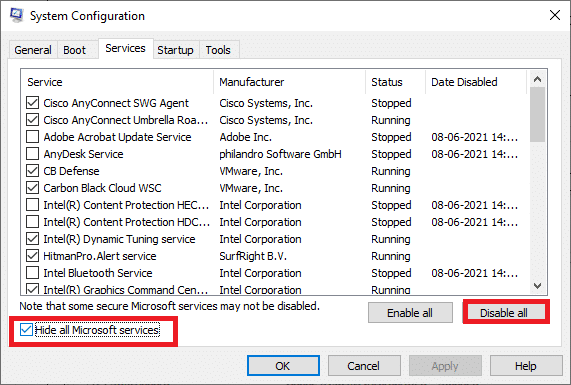
Bilgisayarınızı güvenli modda başlattıktan sonra, toplu güncellemeleri yükleyip yükleyemediğinizi kontrol edin. Öyleyse, bilgisayarınıza eklediğiniz en son programlardan veya uygulamalardan herhangi birini kaldırın.
Yöntem 2: Windows Update Sorun Gidericisini Çalıştırın
PC'nizde bozuk Windows güncelleme bileşenleri varsa, yeni güncellemeler yükleyemezsiniz. Bilgisayarınızdaki hatalı güncelleme bileşenlerini düzeltmek için Windows 10 yerleşik aracını kullanın. Windows Update yerleşik sorun giderici aracını çalıştırmak, ağ bağlantısı sorunlarını, bozuk Windows Update bileşenlerini ve bilgisayarınızdaki Toplu Güncelleştirme KB5008212'nin yüklenememesine katkıda bulunan geçersiz kayıt defteri anahtarlarını düzeltir. Windows Update Sorun Gidericisini Çalıştırma kılavuzumuzda belirtilen adımları izleyin.
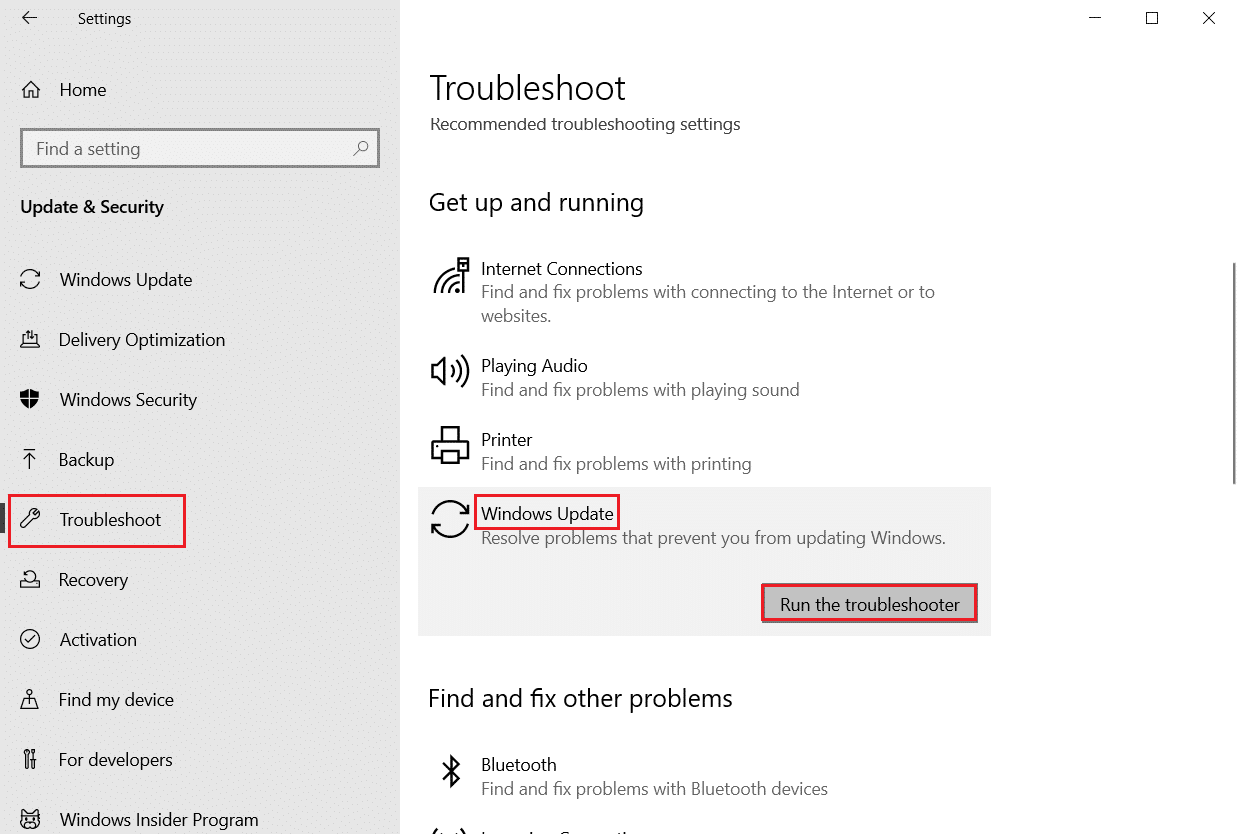
Gösterildiği gibi gerçekleştirin ve böylece sorun giderici tarafından tanımlanan sorunları çözün.
Yöntem 3: Temel Windows Hizmetlerini Yeniden Başlatın
Herhangi bir güncelleme sorununu önlemek için Windows Update ve Arka Plan Akıllı Aktarım hizmetleri gibi birkaç temel Windows hizmetinin bilgisayarınızda etkinleştirilmesi gerekir. Bu hizmetler sisteminizde devre dışı bırakılırsa, Toplu Güncelleştirme KB5008212 yüklenemiyor hatasıyla karşılaşmanız daha olasıdır. Bu nedenle, temel Windows hizmetlerini aşağıda belirtildiği gibi yeniden başlatın.
1. Windows tuşuna basın, Hizmetler yazın ve Yönetici olarak çalıştır'a tıklayın.
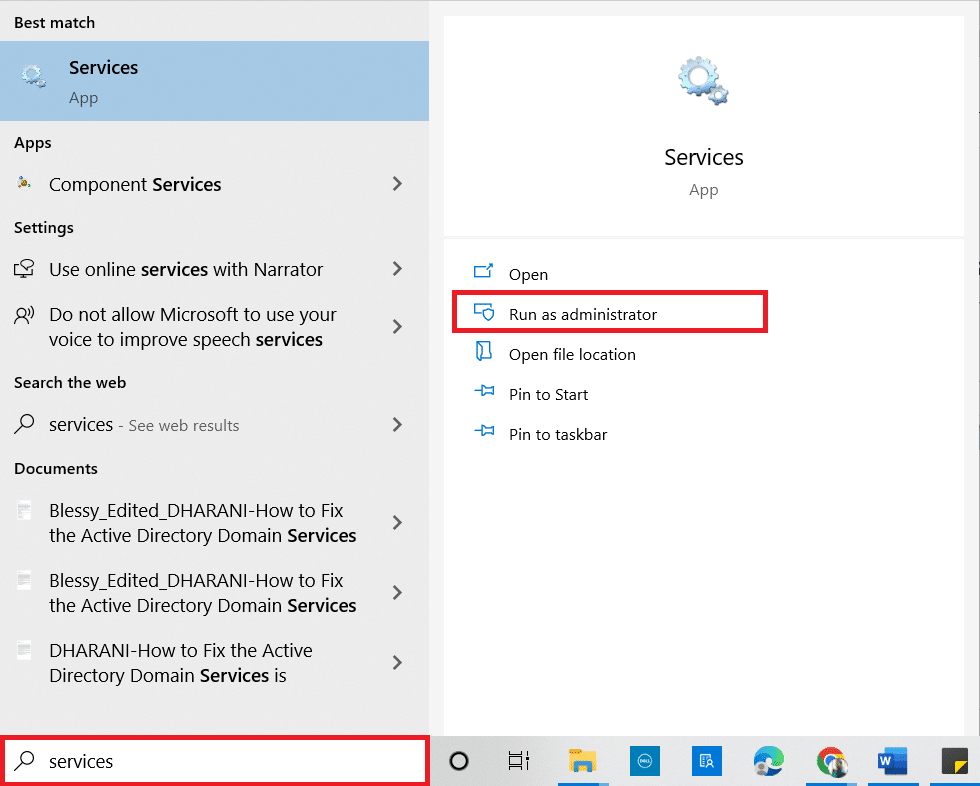
2. Şimdi aşağı kaydırın ve Arka Plan Akıllı Aktarım Hizmeti'ne çift tıklayın.
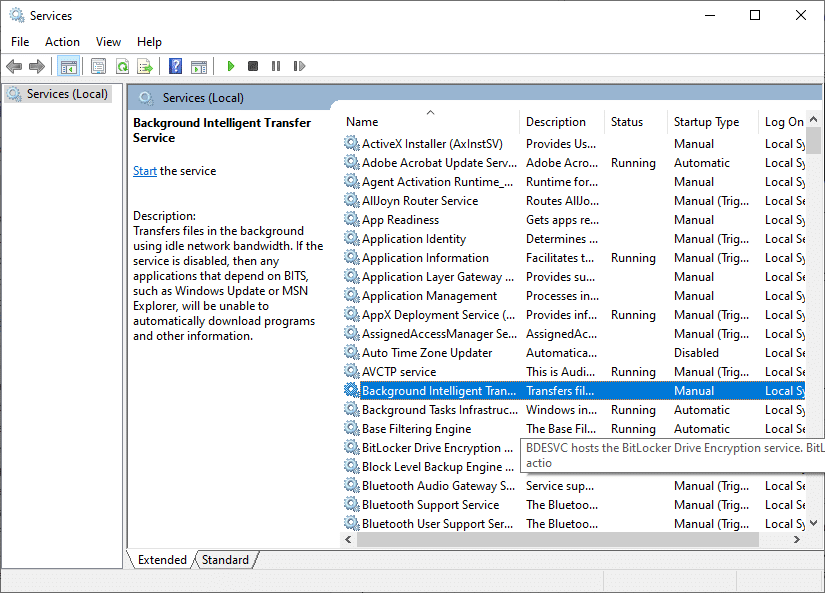
3. Şimdi, gösterildiği gibi Başlangıç türünü Otomatik olarak seçin.
Not: Hizmet durumu Durduruldu ise Başlat düğmesine tıklayın. Hizmet durumu Çalışıyor ise Durdur'a tıklayın ve yeniden başlatın.
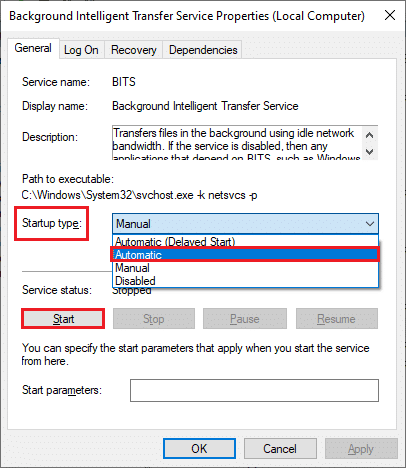
4. Değişiklikleri kaydetmek için Uygula > Tamam'a tıklayın.
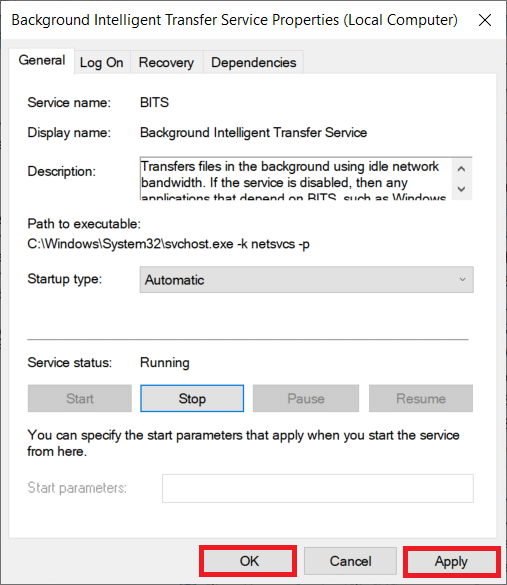
5. Tüm bu adımları Cryptographic Services, MSI Installer ve Windows Update Services gibi diğer Windows hizmetleri için tekrarlayın.
Ayrıca Okuyun: Düzeltme 0x80004002: Windows 10'da Böyle Bir Arabirim Desteklenmez
Yöntem 4: Sistem Dosyalarını Onar
Bazen, sistem dosyalarınızdan birkaçı, kötü amaçlı yazılım saldırısı, hatalı kapatma, eksik Windows güncelleme yüklemeleri vb. gibi çeşitli nedenlerle bozulabilir. Bu bozuk dosyalar, bilgisayarınıza yeni güncellemeler yüklemenize izin vermez. Bu nedenle, bu hatayla karşılaşırsanız, esasen bu bozuk dosyaları onarmanız önerilir. Neyse ki, Windows 10 PC'nizde SFC (Sistem Dosyası Denetleyicisi) ve DISM (Dağıtım Görüntüsü Hizmeti ve Yönetimi) gibi yerleşik onarım araçları bulunur. Windows 10'da Sistem Dosyaları Nasıl Onarılır hakkındaki kılavuzumuzu okuyun ve tüm bozuk dosyalarınızı onarmak için belirtilen adımları izleyin.
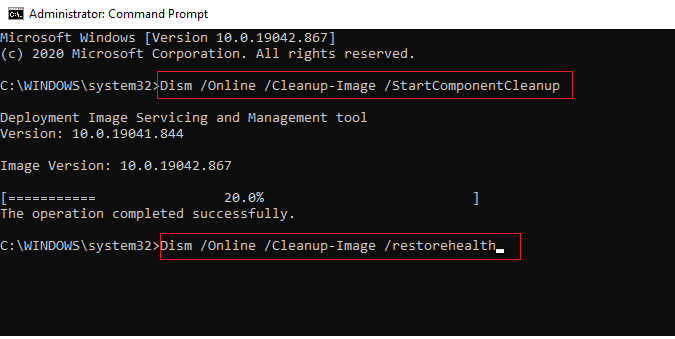
Yöntem 5: Yazılım Dağıtım Klasörünü Sil
Windows Update hizmetlerinin çalıştığından eminseniz ve yine de toplu güncelleştirmeleri yükleyemiyorsanız, güncelleştirme sorunlarını gidermek için başka bir basit geçici çözüm vardır. İlk olarak, Windows Update hizmetini durdurun ve Dosya Gezgini'ndeki Yazılım Dağıtım klasörünü silin. Ardından, Windows Update hizmetlerini yeniden başlatın. Aşağıda belirtildiği gibi izleyin.
1. Yöntem 3'te yaptığınız gibi Hizmetler penceresini yönetici olarak açın.
2. Şimdi ekranı aşağı kaydırın ve Windows Update'e sağ tıklayın.
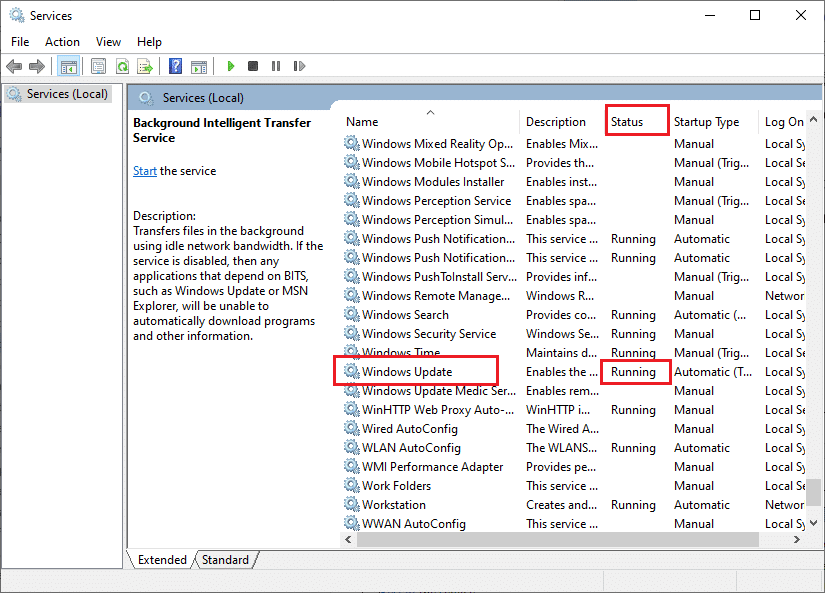
3 A. Durum Çalışıyor olarak ayarlanmazsa, Adım 4'e atlayın.
3B. Durum Çalışıyorsa , gösterildiği gibi Durdur'a tıklayın.
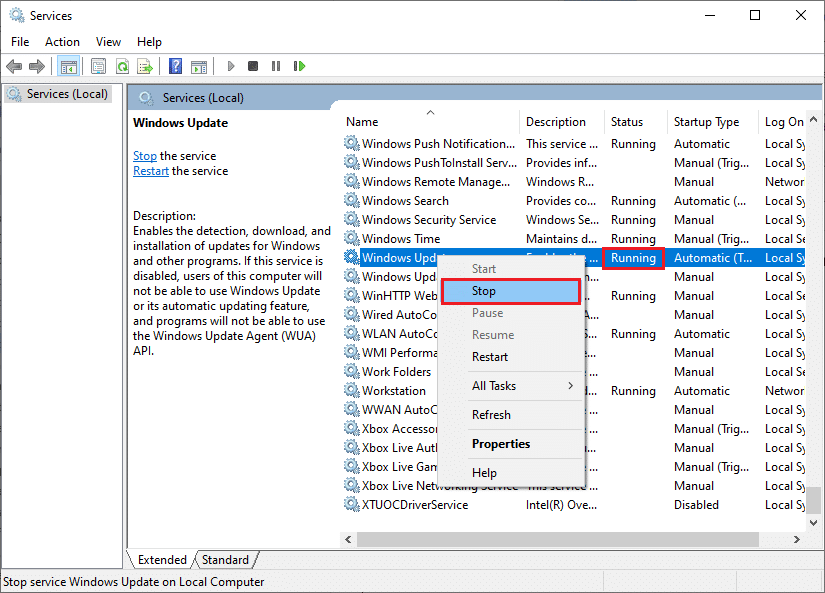
5. Windows + E tuşlarını aynı anda tıklatarak Dosya Gezgini'ni açın.
6. Şimdi aşağıdaki yola gidin.
C:\Windows\SoftwareDistribution\DataStore
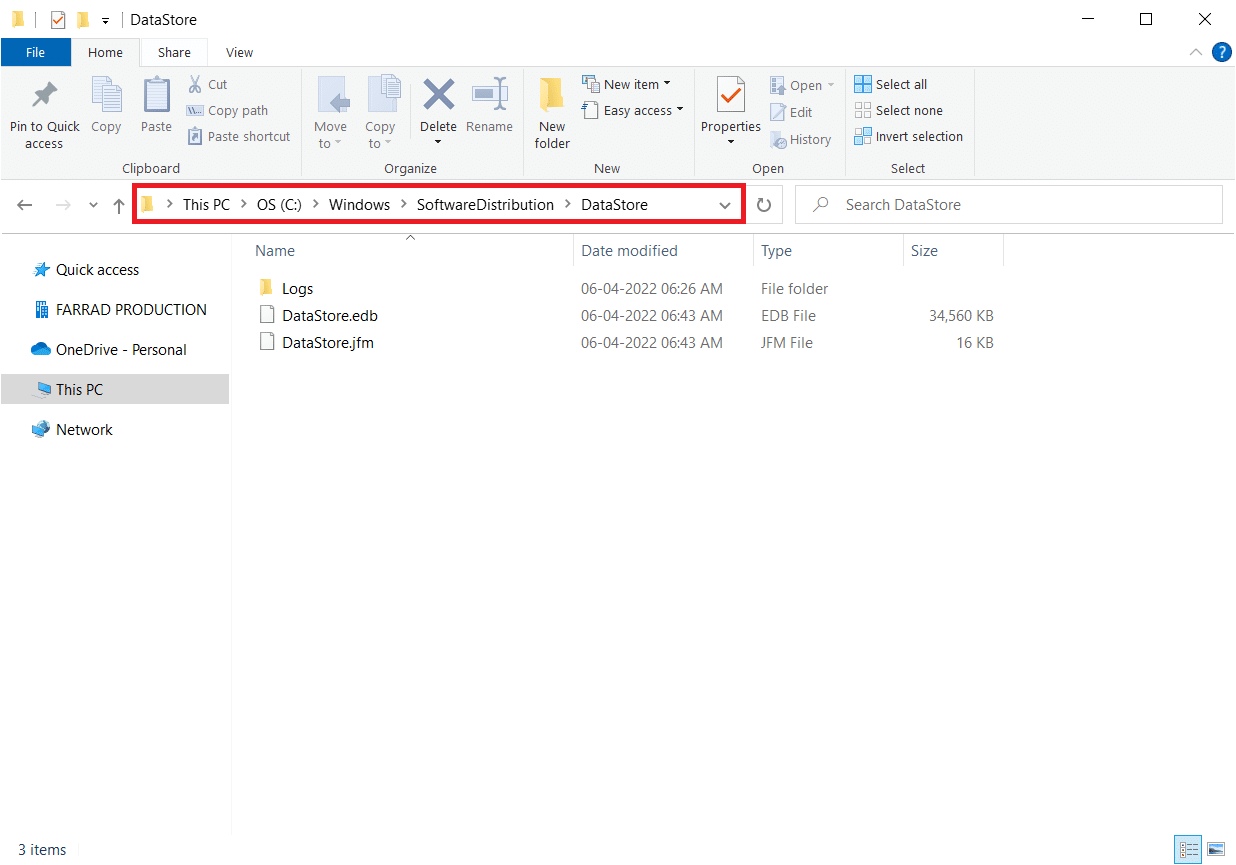
7. Şimdi, tüm dosyaları seçmek için Ctrl + A tuşlarına aynı anda basın.
8. Üzerlerine sağ tıklayın ve Sil seçeneğine tıklayın.
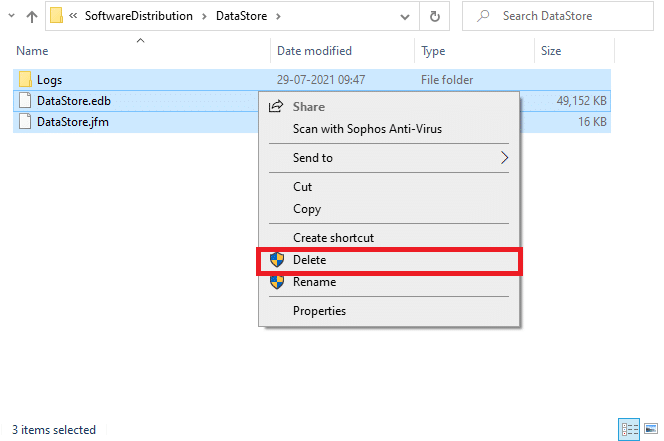
9. Benzer şekilde, verilen yola gidin.
C:\Windows\YazılımDağıtım\İndir .
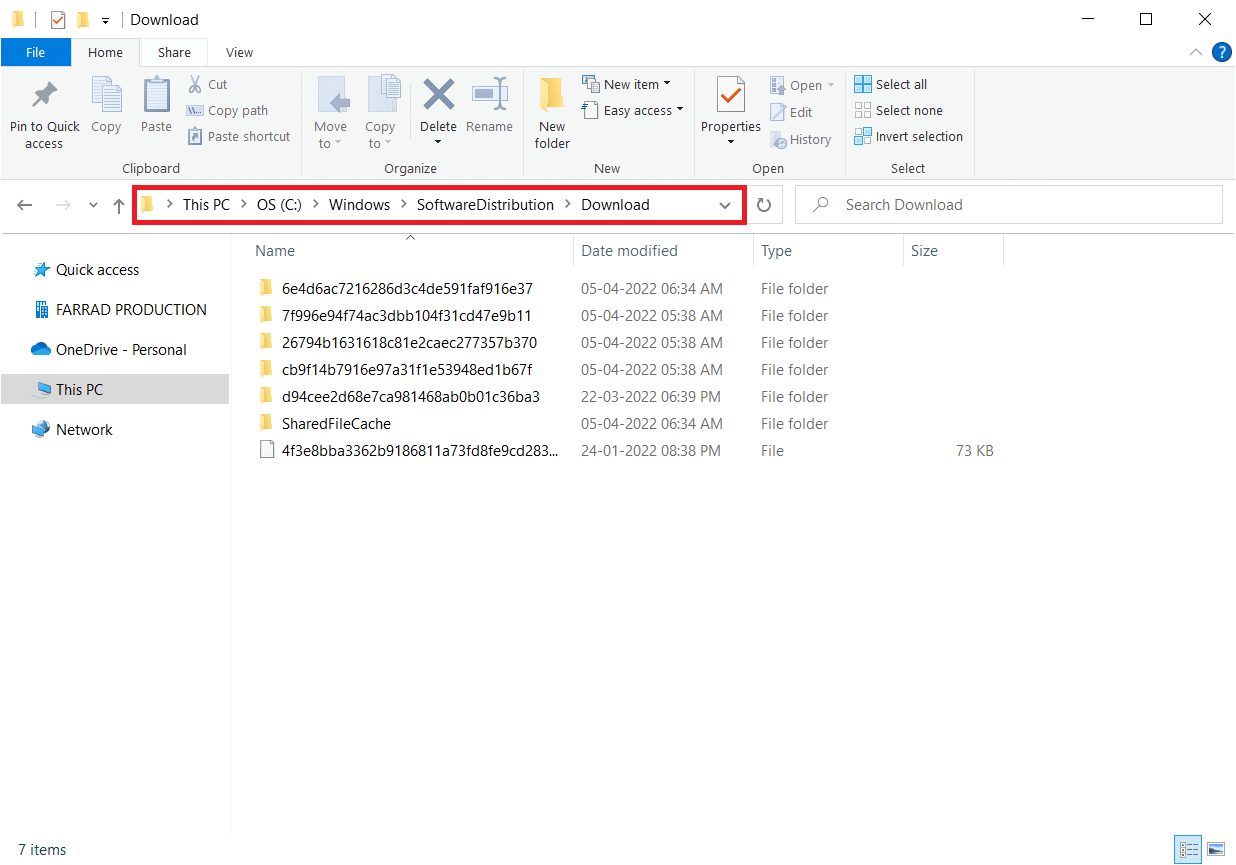
10. Ctrl + A tuşlarına basarak tüm dosya ve klasörleri seçin.
11. Üzerlerine sağ tıklayın ve sil öğesini seçin.
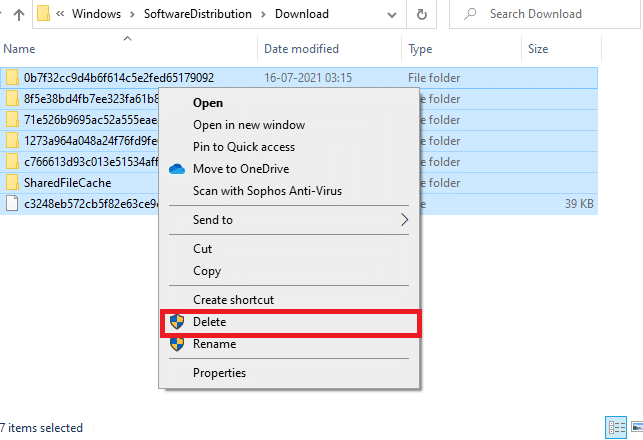
12. Yine Hizmetler penceresine geçin, Windows Update'e sağ tıklayın ve Başlat seçeneğini seçin.
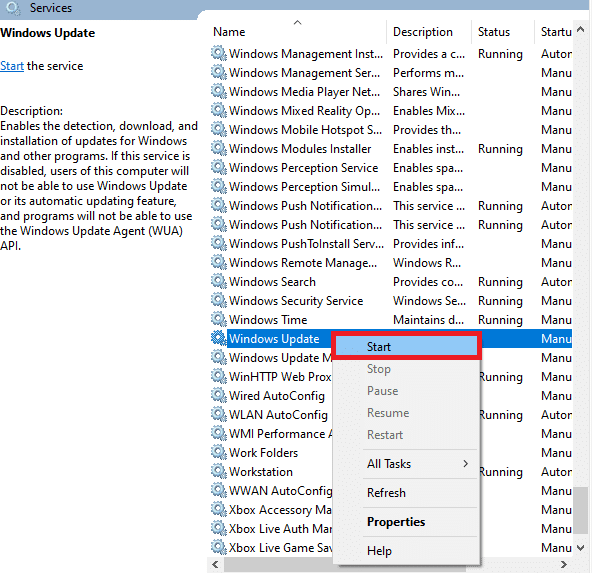
Ayrıca Okuyun: Windows 10'da Win Kurulum Dosyaları Nasıl Silinir
Yöntem 6: Antivirüsü Geçici Olarak Devre Dışı Bırakın
Virüsten koruma programınız yanlışlıkla en son güncellemelerin bilgisayarınıza yüklenmesini engelleyebilir. Tolere etmek ve düzeltmek zordur. Norton ve Avast gibi virüsten koruma yazılımları, en son Windows güncellemelerini engelleyebilir ve bunları çözmek için tüm yerleşik veya üçüncü taraf virüsten koruma yazılımlarını geçici olarak devre dışı bırakmanız önerilir. Windows 10'da Antivirüs Geçici Olarak Nasıl Devre Dışı Bırakılır hakkındaki kılavuzumuzu okuyun ve PC'nizde Antivirüs programınızı geçici olarak devre dışı bırakmak için talimatları izleyin.

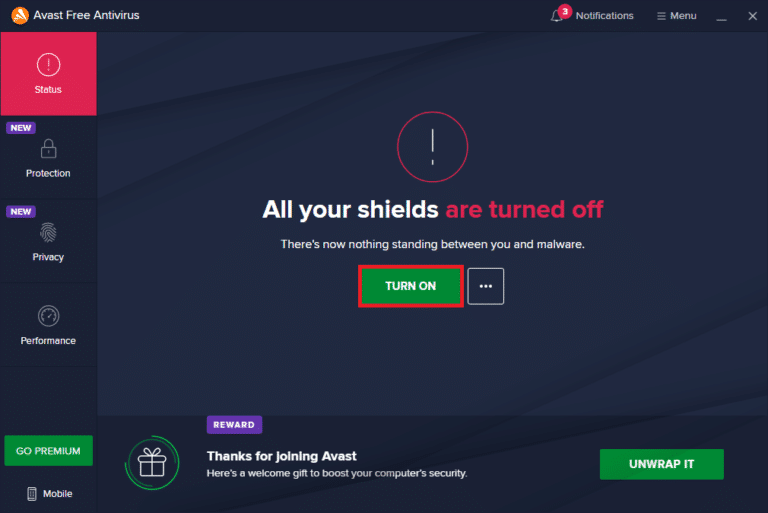
Windows 10 PC'nize toplu güncellemeleri yükledikten sonra, güvenlik paketi olmayan bir sistem her zaman bir tehdit olacağından virüsten koruma programını yeniden etkinleştirdiğinizden emin olun.
Yöntem 7: Google DNS'yi kullanın
İnternet bağlantısı kurmak için bir Etki Alanı Adı Sistemi (DNS) gereklidir. Bazen, İnternet Servis Sağlayıcınız tarafından sağlanan DNS adresleri çok yavaş olabilir ve bu nedenle Windows 10 PC'nize Toplu Güncelleştirme KB5008212 hatasını yükleyemezsiniz. Google DNS, istemci ile sunucu arasında güvenli bir DNS bağlantısı kurmak için basit ve hatırlaması kolay 8.8.8.8 ve 8.8.4.4 IP adreslerine sahiptir.
Bilgisayarınızdaki DNS adreslerinizi değiştirmenize yardımcı olacak Windows 10'da DNS ayarlarının nasıl değiştirileceğine ilişkin basit kılavuzumuz burada. Windows'ta OpenDNS'e veya Google DNS'ye Nasıl Geçilir konusundaki kılavuzumuzu izleyerek Windows 10 bilgisayarınızdaki herhangi bir Açık DNS veya Google DNS'ye de geçebilirsiniz. Talimatları izleyin ve PC'nize toplu güncellemeler yükleyip yükleyemediğinizi kontrol edin.
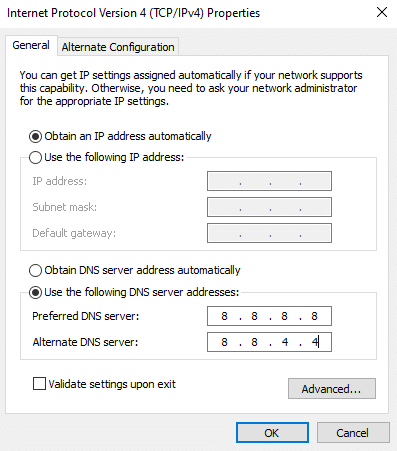
Yöntem 8: Son Güncellemeleri Kaldır
Windows 10 PC'nizdeki önceki uyumsuz güncellemeler, yeni güncellemelerin indirilmesine izin vermeyebilir. Bu nedenle, Toplu Güncelleştirme KB5008212 yüklenemiyor hatasını çözmek için bilgisayarınızda yüklü olan son güncelleştirmeleri kaldırmanız önerilir. Görevi yapmak çok kolaydır ve adımlar aşağıdaki gibi gösterilmiştir.
1. Windows tuşuna basın ve Denetim Masası yazın. Ardından, gösterildiği gibi Aç'a tıklayın.
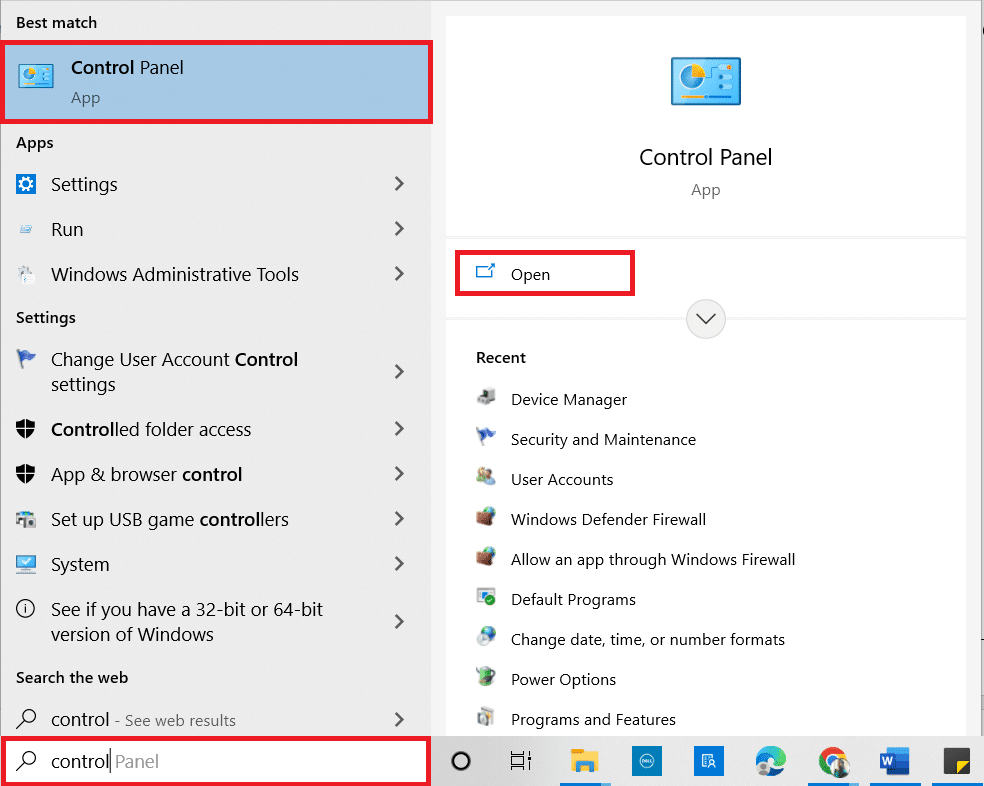
2. Görüntüleme Ölçütü'nü Kategori olarak ayarlayın.
3. Şimdi, gösterildiği gibi Programlar menüsü altındaki Bir programı kaldır seçeneğine tıklayın.
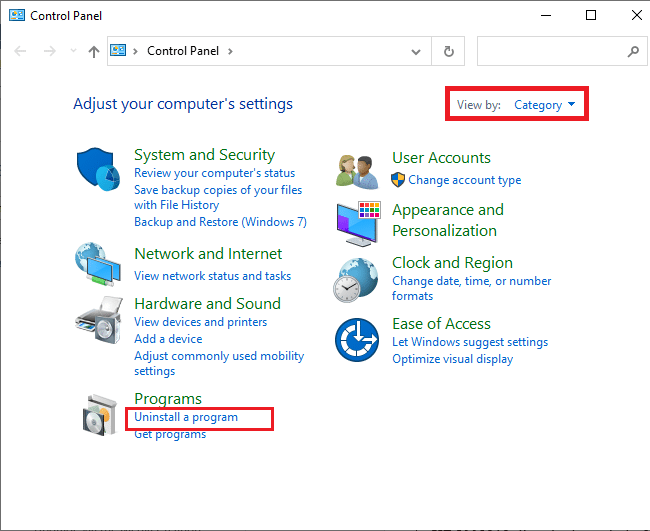
4. Gösterildiği gibi sol bölmede Yüklü güncellemeleri görüntüle'ye tıklayın.
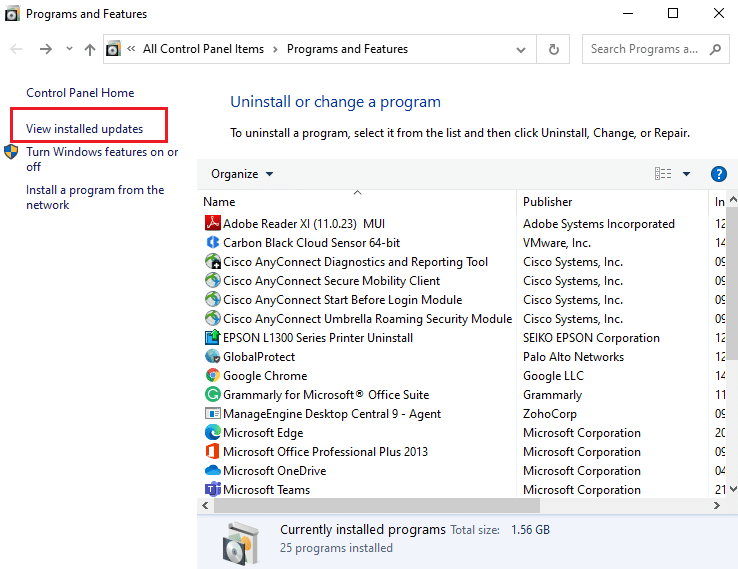
5. Şimdi, Yüklenme Tarihine bakarak ve aşağıda gösterildiği gibi Kaldır seçeneğine tıklayarak en son güncellemeyi arayın ve seçin.
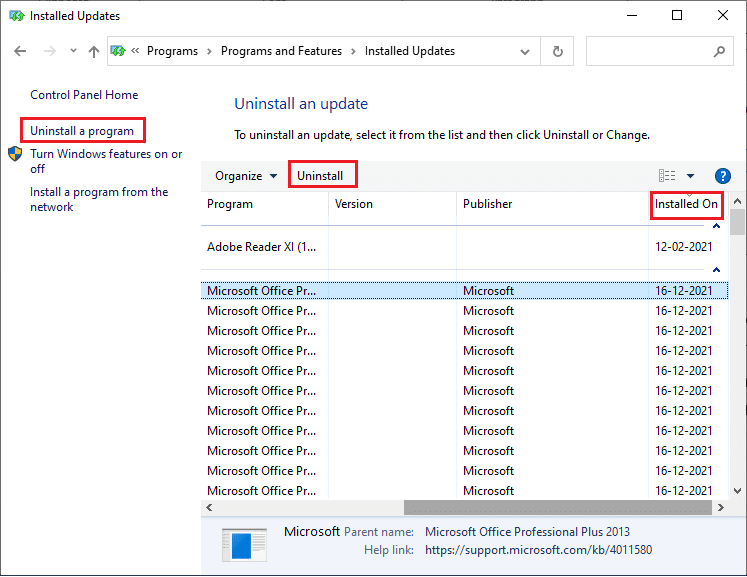
6. Son olarak, herhangi bir istemi onaylayın ve bilgisayarınızı yeniden başlatın .
Ayrıca Okuyun: Windows Update Hatası 80072ee2 Nasıl Onarılır
Yöntem 9: Windows Update Bileşenlerini Sıfırla
Windows 10 PC'nizin meşruiyetini korumak için içinde bozuk bileşen olmadığından emin olmalısınız. Tüm Windows güncelleme dosyaları bilgisayarınızda depolanır ve bozuk veya uyumsuzlarsa, birkaç sinir bozucu sorunla karşılaşırsınız. Bilgisayarınızdaki bozuk Windows Update bileşenlerini düzeltmek için Windows 10'da Windows Update Bileşenlerini Sıfırlama konusundaki kılavuzumuzu izleyin.
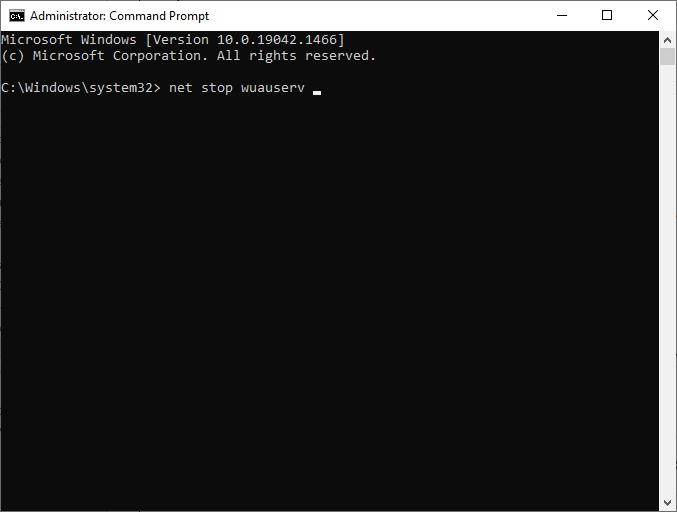
Bu basit işlem, Windows 10 PC'nizde tüm temel Windows hizmetlerinin yeniden başlatılması için komut isteminde bir dizi komut çalıştırmayı içerir. Tüm komutları yürüttükten sonra, Toplu Güncelleştirmeleri yükleyip yükleyemediğinizi kontrol edin.
Yöntem 10: Güncelleştirmeleri El İle Yükleyin
Bu kılavuzda yukarıda bahsedilen diğer tüm çözümler işinize yaramazsa, Kümülatif Güncelleştirme KB5008212'yi manuel olarak indirebilirsiniz. Windows 10 güncelleme geçmişi web sayfası, Windows bilgisayarınız için yayınlanan tüm güncelleme geçmişine sahiptir. KB5008212 güncellemelerini zorla yüklemek için aşağıda listelenen talimatları izleyin.
1. Sisteminizde Ayarlar'ı açmak için Windows + I tuşlarını aynı anda basılı tutun.
2. Şimdi Güncelle ve Güvenlik'e tıklayın.
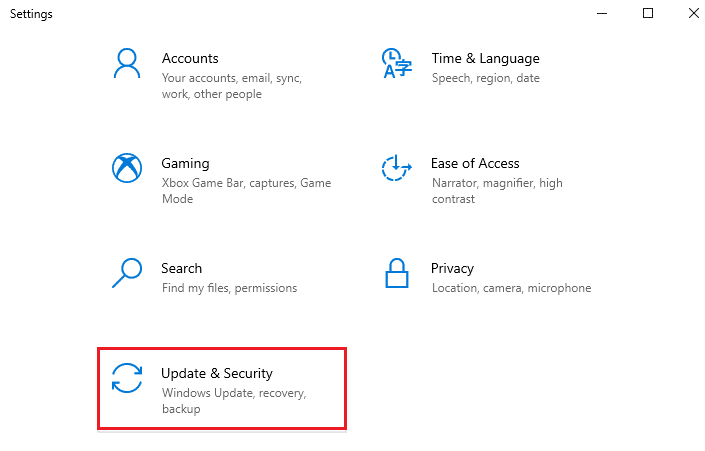
3. Şimdi, aşağıda vurgulandığı gibi Güncelleme geçmişini görüntüle seçeneğini seçin.
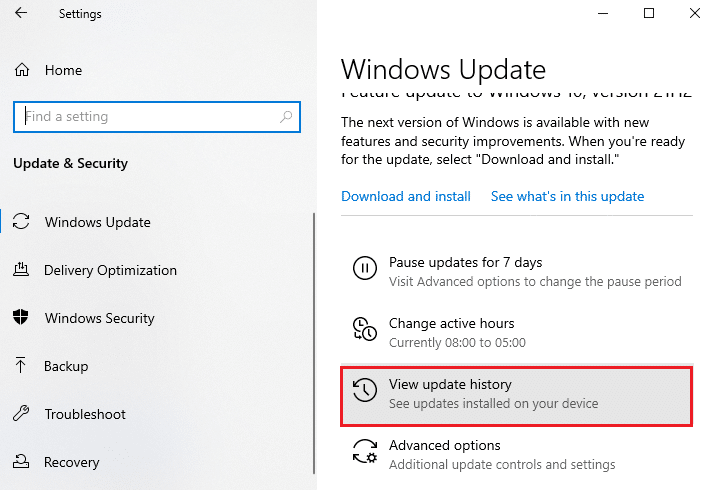
4. Listede, çakışan hatalar nedeniyle KB numarasının (KB5008212) karşıdan yüklenmeyi beklediğinden emin olun.
5. Burada, Microsoft Update Kataloğu arama çubuğuna KB numarasını yazın.
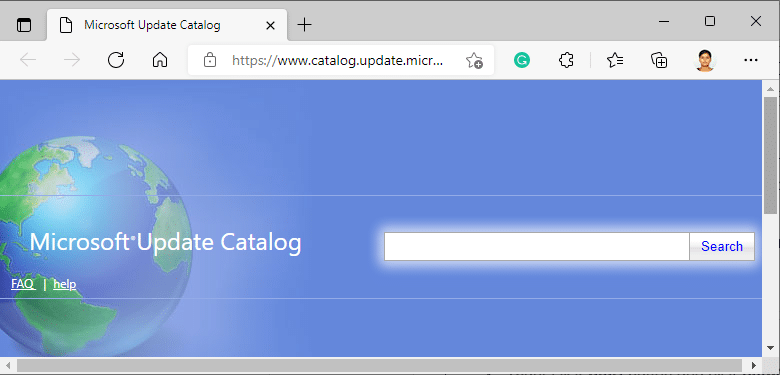
6. Son olarak, en son KB5008212 güncellemenize karşılık gelen İndir'e tıklayın ve işlemi tamamlamak için ekrandaki talimatları izleyin.
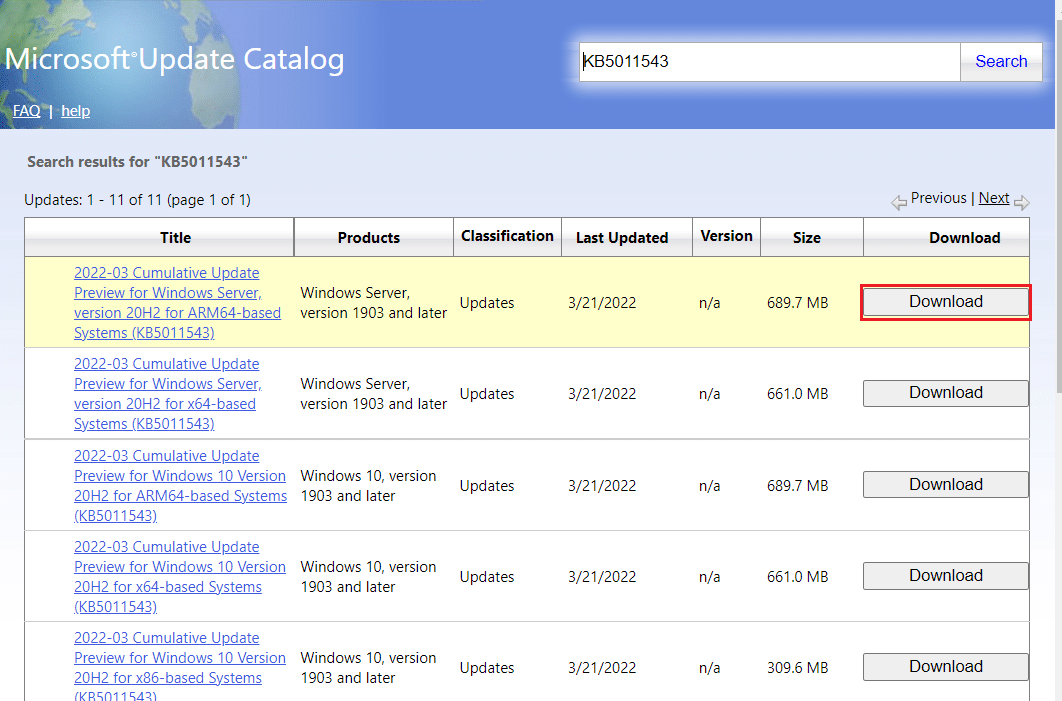
Ayrıca Okuyun: Windows Update Hatasını Düzeltin 0x800704c7
Yöntem 11: Medya Oluşturma Aracını Kullanın
Toplu Güncelleştirme KB5008212'yi manuel olarak yükleyemiyorsanız, Medya Oluşturma Aracı'nı kullanarak yüklemeyi deneyebilirsiniz. Bu, Windows 10 PC'nizdeki güncelleme hatalarını düzeltmek için Microsoft tarafından önerilen resmi indirme platformudur. Aynısını yapmak için aşağıda belirtilen adımları izleyin.
1. Herhangi bir tarayıcı açın ve Medya Oluşturma aracının resmi indirme sayfasını başlatın.
2. Şimdi, Windows 10 yükleme medyası oluştur altındaki Şimdi İndirme aracı düğmesine tıklayın.
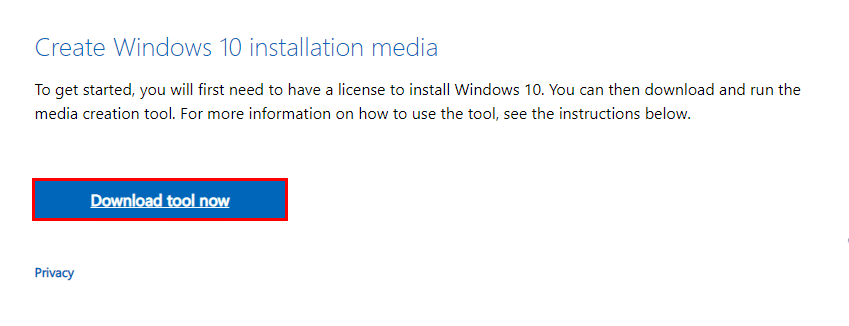
3. Yükleyiciyi çalıştırmak için kurulum dosyasına tıklayın ve varsa, Kullanıcı Hesabı Denetimi (UAC) isteminde Evet'e tıklayın.
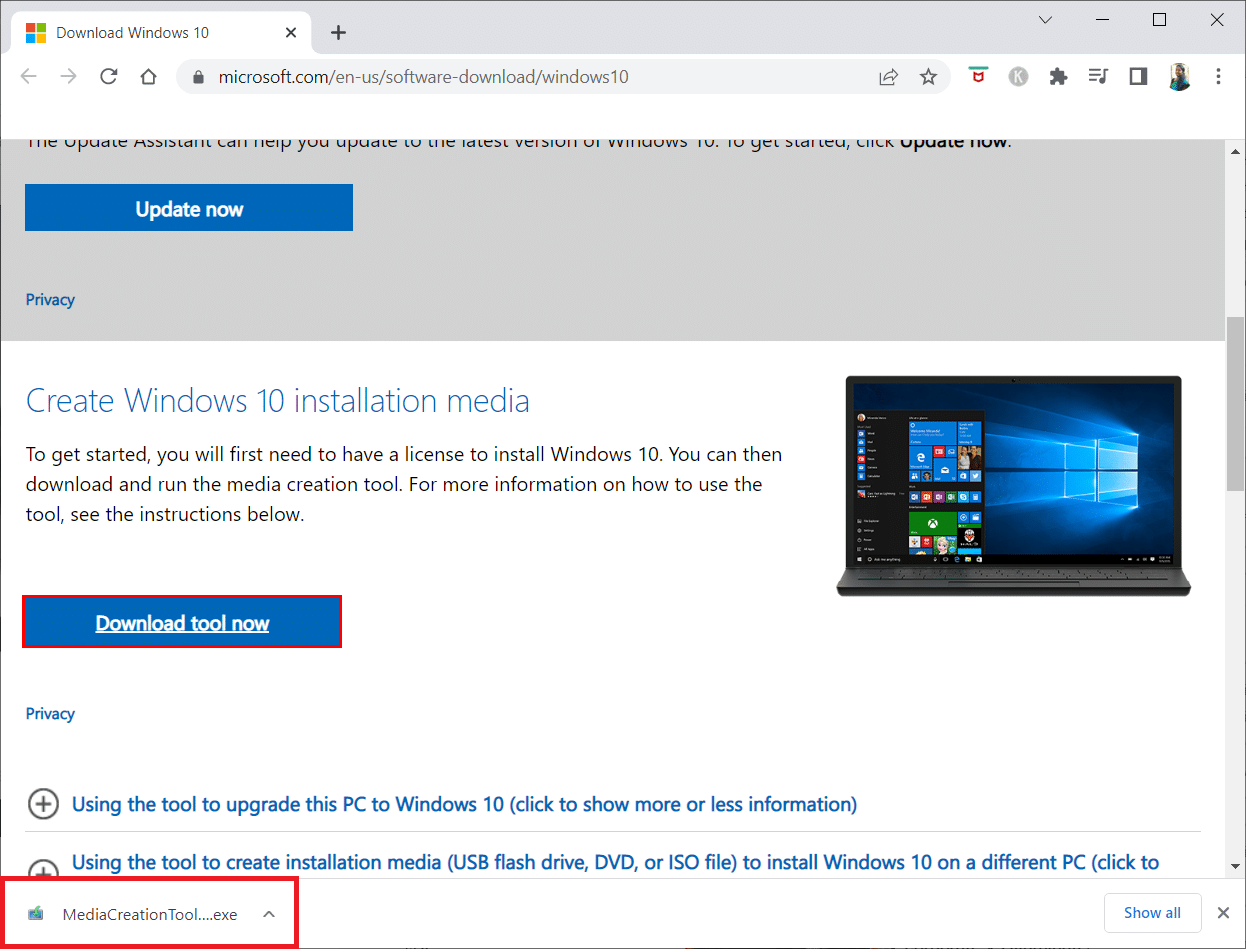
4. Şimdi, gösterildiği gibi Windows 10 Kurulum penceresinde Kabul Et düğmesine tıklayın.
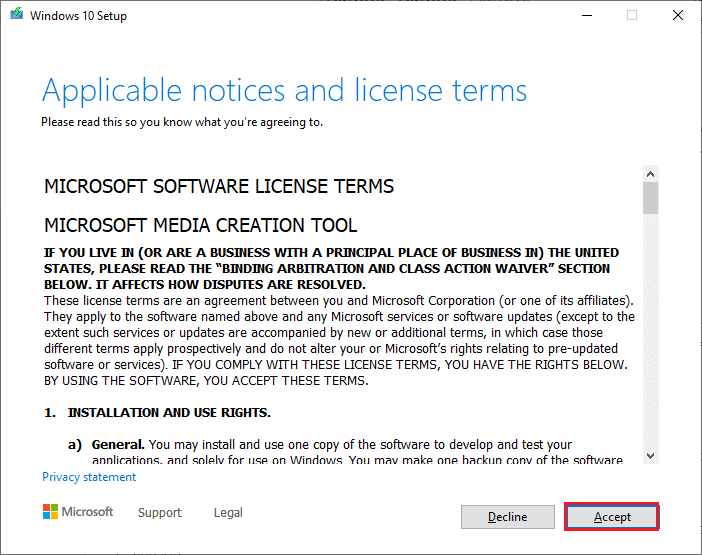
5. Tarama işleminin tamamlanmasını bekleyin, Bu bilgisayarı şimdi yükselt seçeneğini seçin ve İleri düğmesine tıklayın.
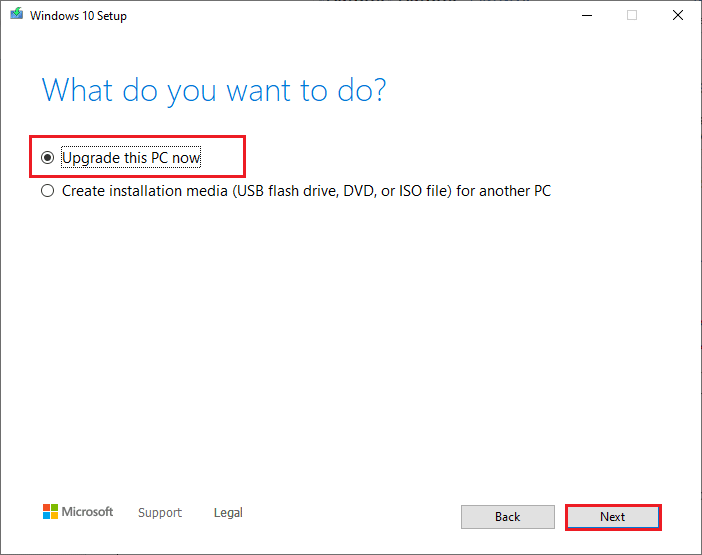
6. Windows ISO bilgisayarınıza indirilene kadar bekleyin ve Kabul Et'e tıklayın.
Not: Media Creation Tool'un İşletim Sisteminizi en son sürüme güncelleyebilmesi için, bilgisayarınızdaki bekleyen tüm güncellemelerin bilgisayarınıza yüklenmesini beklemeniz gerekir.
7. Son olarak, işlemi tamamlamak için Kur'a tıklayın.
Yöntem 12: Sistem Geri Yükleme gerçekleştirin
Bu yöntemlerden herhangi birinden memnun değilseniz, geriye kalan tek seçenek bilgisayarınızı önceki sürümüne geri yüklemektir. Bunu yapmak için, Windows 10'da Sistem Geri Yükleme'nin nasıl kullanılacağına ilişkin kılavuzumuzu izleyin ve talimatları gösterildiği gibi uygulayın. Sonunda, bilgisayarınız herhangi bir hatayla karşılaşmadığı bir önceki durumuna geri yüklenecektir.
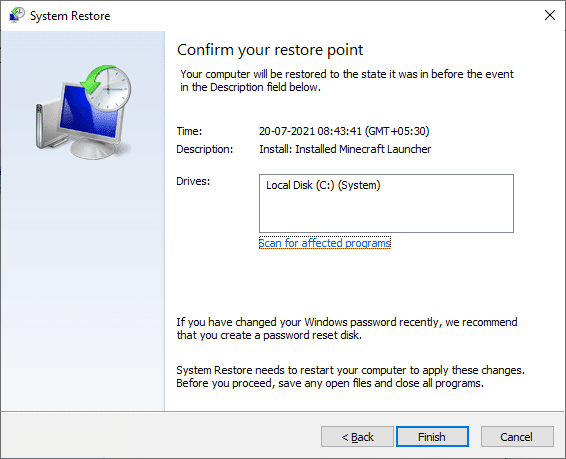
Windows 10 PC'nizi geri yükledikten sonra, Toplu Güncelleştirme KB5008212'yi yükleyip yükleyemediğinizi kontrol edin.
Ayrıca Okuyun: Windows Update Yükleme Hatasını Düzeltin 0x8007012a
Yöntem 13: Bilgisayarı Sıfırla
Yine de, Windows 10 PC'nizde bu sorunla karşılaşırsanız, son seçenek sistem dosyalarını yeniden yüklemektir. Bu, Temiz yükleme adı verilen bir işlemle mümkündür. Önceki İşletim Sistemini, programlarda saklanan verileri, ayarları ve tüm kişisel dosyalarınızı siler. Ve tüm güncellemeler yüklenmiş olarak yeni bir işletim sistemi kurulacak. Yine de, Windows 10'u herhangi bir veri kaybetmeden sıfırlayabilirsiniz. Bunu yapmak için Windows 10'u Veri Kaybetmeden Sıfırlama konusundaki kılavuzumuzu izleyin.
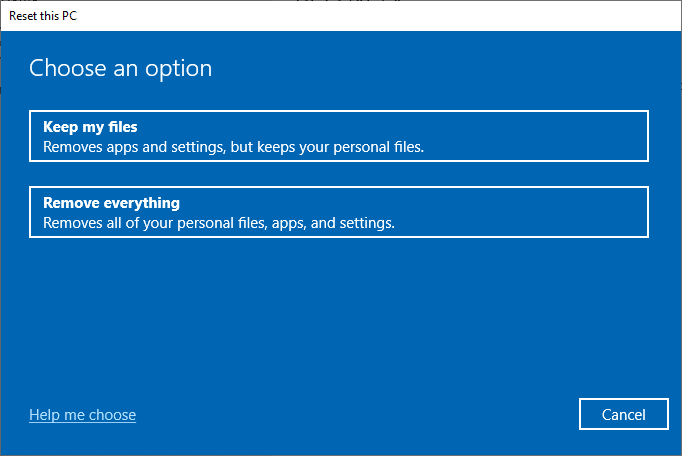
Bilgisayarınıza onarım yükledikten sonra, İşletim Sisteminiz en son sürümüne güncellenecektir.
Önerilen:
- 28 Windows 10'da Ücretsiz En İyi OCR Yazılımı
- Windows 10'da Word Dosyası İzin Hatasını Düzeltin
- Windows 10'dan PIN Girişi Nasıl Kaldırılır
- Kablosuz Otomatik Yapılandırma Hizmetini Düzeltme wlansvc Windows 10'da Çalışmıyor
Bu kılavuzun yardımcı olduğunu ve Windows 10'a Toplu Güncelleştirme KB5008212'yi yükleyememe sorununu çözebileceğinizi umuyoruz . Sorularınız ve önerileriniz için aşağıdaki yorumlar bölümünden bize ulaşmaktan çekinmeyin.
